ppt自动播放怎么设置关闭?我们在使用软件时,常常会遇到一些问题,比如ppt怎么关闭自动播放的问题,我们该怎么处理呢。下面这篇文章将为你提供一个解决思路,希望能帮你解决到相关问题。
ppt自动播放怎么设置关闭
以Windows 10为例,首先在PPT开始页面中,点击上方的幻灯片放映选项。
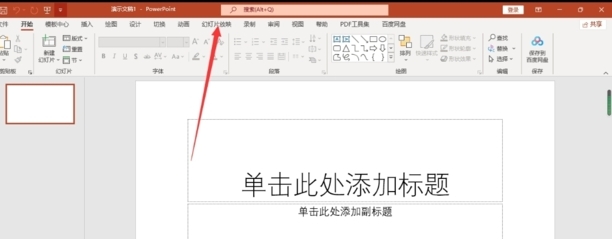
接下来进入到新页面当中,点击左侧的设置幻灯片放映选项。
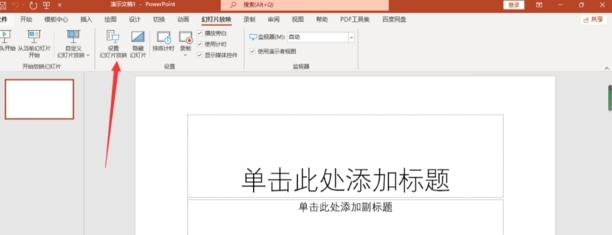
3、在弹出的窗口当中,将推进幻灯片设置为手动后,点击右下方的确定按钮即可
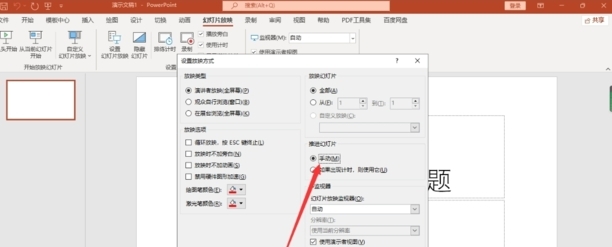
ppt怎么关闭自动播放
第一:打开这个ppt模板,然后点击页面菜单栏的切换。
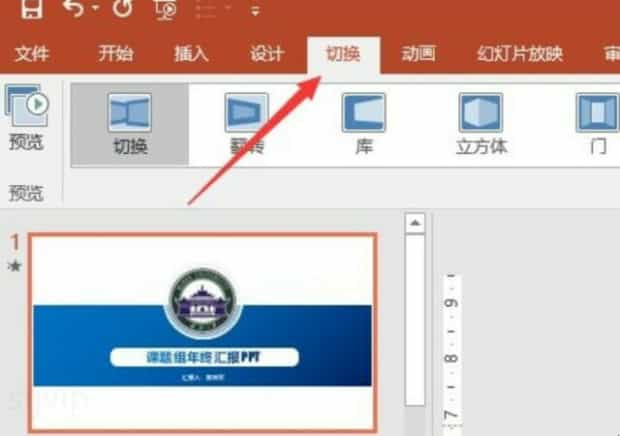
第二:打开切换后,可以看到屏幕右上方有换片方式,这里的换片方式是针对每个幻灯片的,将切换方式更改为单击鼠标时,将所有的幻灯片都这样设置一遍。

第三:点击幻灯片放映,
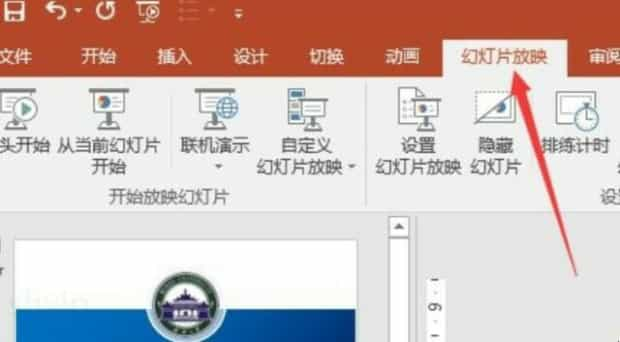
第四:选择设置幻灯片放映。
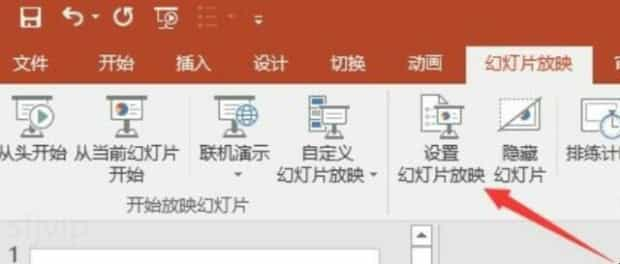
第五:将放映方式更改为手动,然后点击确认即可。这样操作之后,ppt就取消了自动播放了。
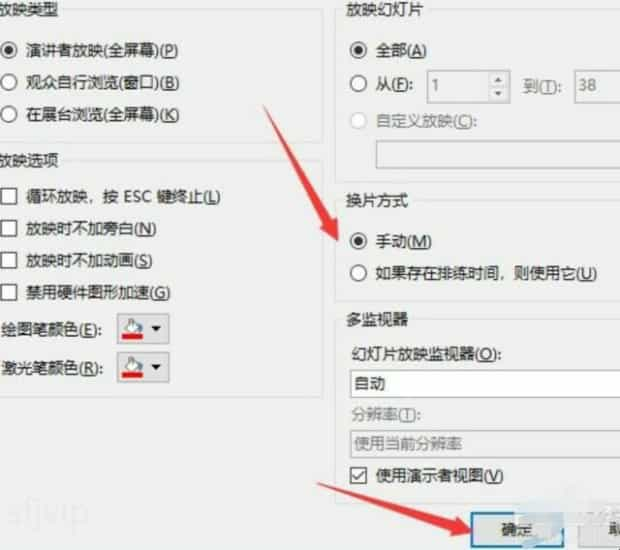
关于ppt怎么关闭自动播放的全部内容就介绍完了,希望文章能够帮你解决相关问题,更多请关注本站软件栏目的其它相关文章!
